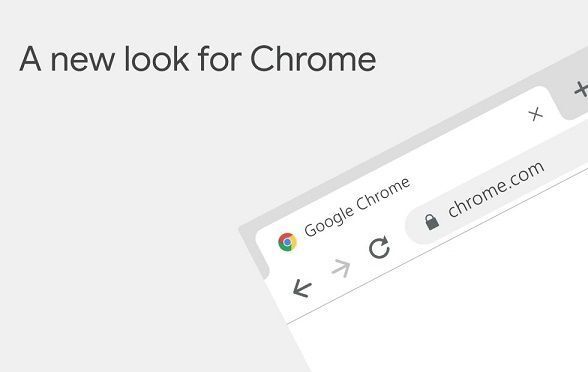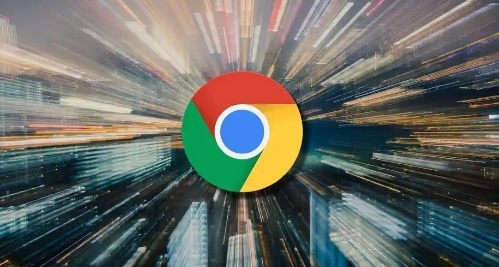详情介绍
谷歌浏览器如何更换语言设置?谷歌浏览器是一款支持多种语言的浏览器软件,我们可以在上面设置自己习惯的语言。有些小伙伴不了解要在哪里更换语言设置,其实方法很简单。我们只需打开谷歌浏览器的设置界面,找到语言,然后点击添加语言,在启动浏览器就完成了。以下就是设置教程一览,快来一起了解吧。
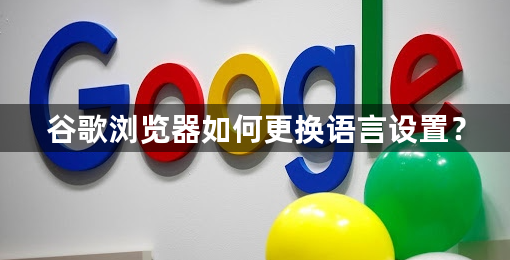
设置教程一览
1、首先双击打开浏览器,接着点击最右边的三个竖点。(如图所示)
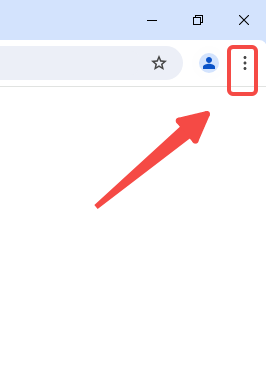
2、然后点击下面的设置选项。(如图所示)
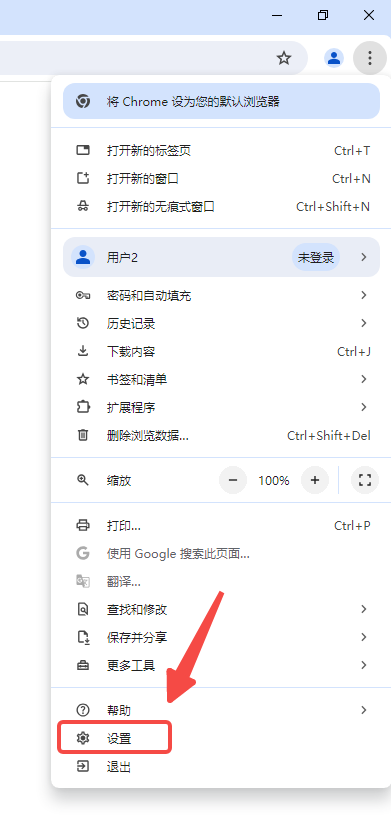
3、点击下面的语言。(如图所示)
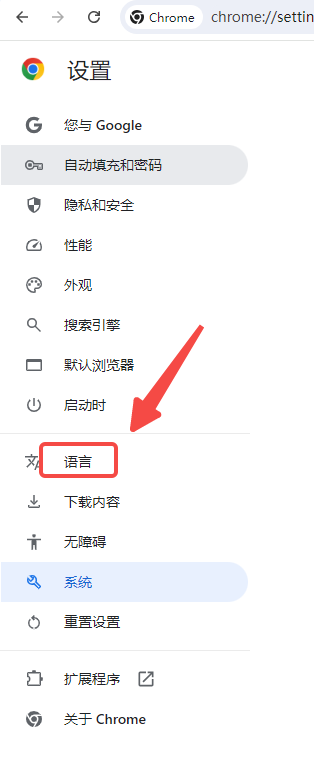
4、点击添加语言即可添加一门语言。(如图所示)
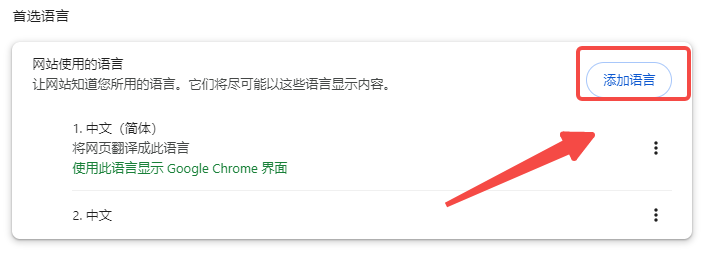
5、点击三个竖点,勾选语言可以设置使用语言。(如图所示)
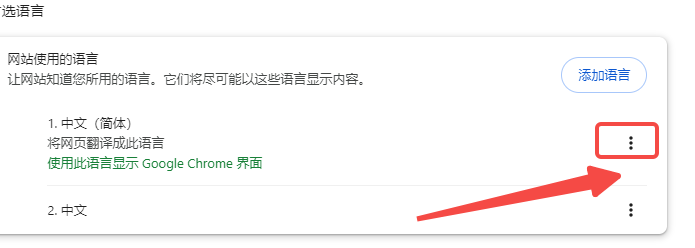
以上就是本期分享的【谷歌浏览器如何更换语言设置?设置教程一览】全部内容,更多精彩资讯请期待下期分享。